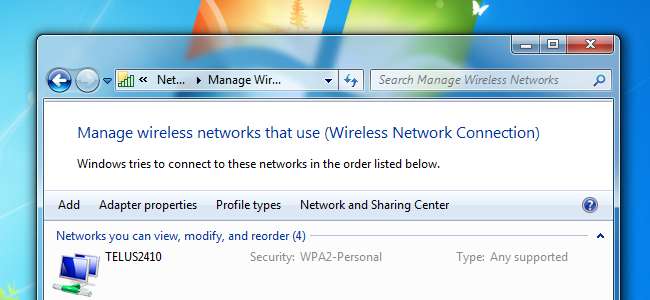
ونڈوز آپ کا وقت بچانے کے لئے وائی فائی پاس ورڈ کو یاد رکھتا ہے ، لیکن آپ محفوظ کردہ پاس ورڈ برآمد کرکے اور دوسرے کمپیوٹرز میں منتقل کرکے مزید وقت کی بچت کرسکتے ہیں۔ لاسٹ پاس ، وائرلیسکی ویو ، اور خود ونڈوز آپ کے وائرلیس پاس ورڈ کا بیک اپ لے سکتے ہیں۔
خود لسٹ پاس اور ونڈوز دونوں ہی آپ کو دوسرے کمپیوٹرز پر محفوظ شدہ ترتیبات کو درآمد کرنے کی اجازت دیتے ہیں ، جبکہ وائر لیسکی ویو ایک متن فائل تیار کرتا ہے جس میں آپ کو مطلوبہ معلومات کی فہرست بنائی جاتی ہے۔
لاسٹ پاس
لسٹ پاس پاس ورڈ مینیجر ، جو ہم نے کیا ہے گہرائی میں احاطہ کرتا ہے ، حال ہی میں آپ کے Wi-Fi پاسفریز درآمد اور برآمد کرنے کی صلاحیت میں اضافہ کیا ہے۔ اگر آپ لسٹ پاس صارف ہیں تو ، آپ اپنے وائی فائی پاسفریز کو اپنے لسٹ پاس والٹ میں محفوظ کرسکتے ہیں اور خود بخود ان کو اپنے کمپیوٹروں کے مابین ہم آہنگ کرسکتے ہیں۔
اس آپشن کو تلاش کرنے کے ل Last ، لاسٹ پاس کے بٹن پر کلک کریں ، کی طرف اشارہ کریں “ سے درآمد کریں "اور منتخب کریں" اور پاس ورڈ میں .”
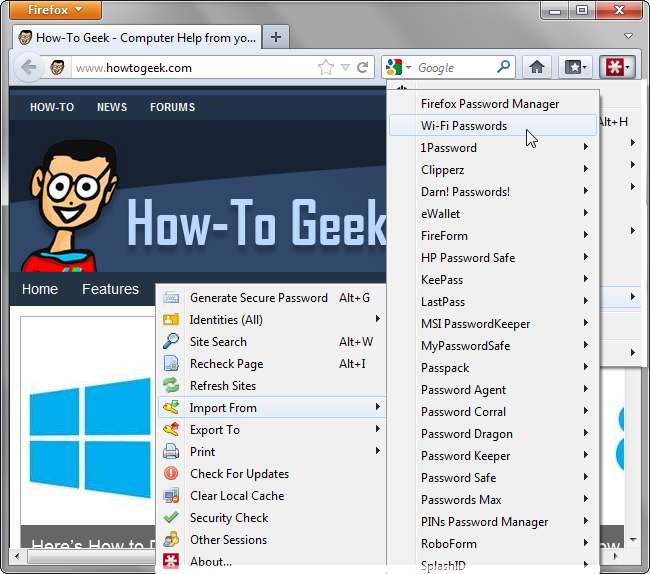
اگر آپ کو یہ اختیار نظر نہیں آتا ہے تو ، آپ کے پاس لسٹ پاس کا جدید ترین ورژن انسٹال نہیں ہوسکتا ہے۔ اس خصوصیت کی ضرورت ہے لاسٹ پاس 1.90 یا بعد میں. اس اختیار پر کلک کرنے کے بعد آپ کو ایک غلطی کا پیغام بھی نظر آسکتا ہے - اگر آپ ایسا کرتے ہیں تو ، آپ کو اپنے سسٹم پر اس کی Wi-Fi افادیت کو انسٹال کرنے کے لئے لاسٹ پاس یونیورسل انسٹالر چلانا ہوگا۔
جب آپ اس اختیار پر کلک کرتے ہیں تو آپ کو ایک غلطی کا پیغام نظر آتا ہے۔ اگر آپ ایسا کرتے ہیں تو ، آپ کو وائی فائی کی افادیت انسٹال کرنے کے لئے لاسٹ پاس یونیورسل انسٹالر چلانا ہوگا۔
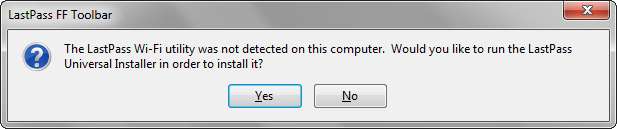
پر کلک کریں درآمد کریں اپنے کمپیوٹر سے محفوظ کردہ Wi-Fi پاس ورڈز اور سیٹنگیں درآمد کرنے کیلئے نئے ٹیب پر بٹن۔ اگر آپ صرف مخصوص نیٹ ورکس سے سیٹنگیں درآمد کرنا چاہتے ہیں تو آپ ہر نیٹ ورک کے بائیں طرف چیک باکسز کو ٹاگل کرسکتے ہیں۔
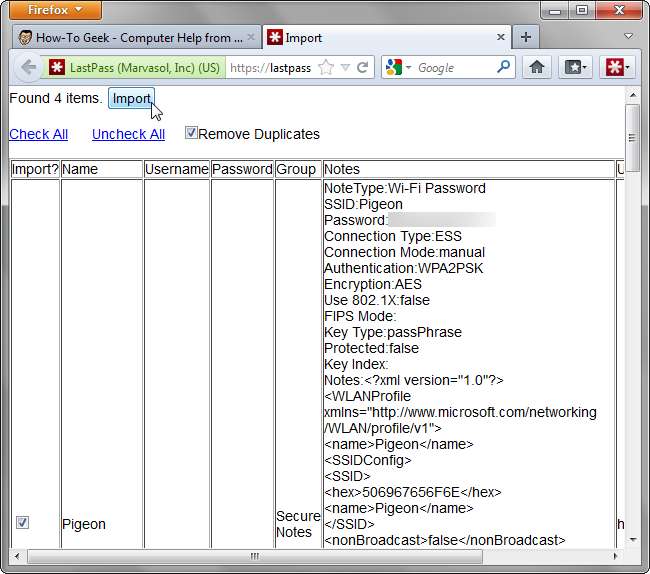
کسی دوسرے کمپیوٹر پر پاسفریز کو "استعمال کرکے برآمد کریں" برآمد کریں "منتخب کرنے کے لئے مینو" اور پاس ورڈ میں ”آپشن۔ لاسٹ پاس محفوظ کردہ نیٹ ورکس کو بحال کرے گا ، لہذا آپ دستی طور پر ان کے پاسفریز درج کیے بغیر وائی فائی تک رسائی کے مقامات سے رابطہ کرسکتے ہیں۔
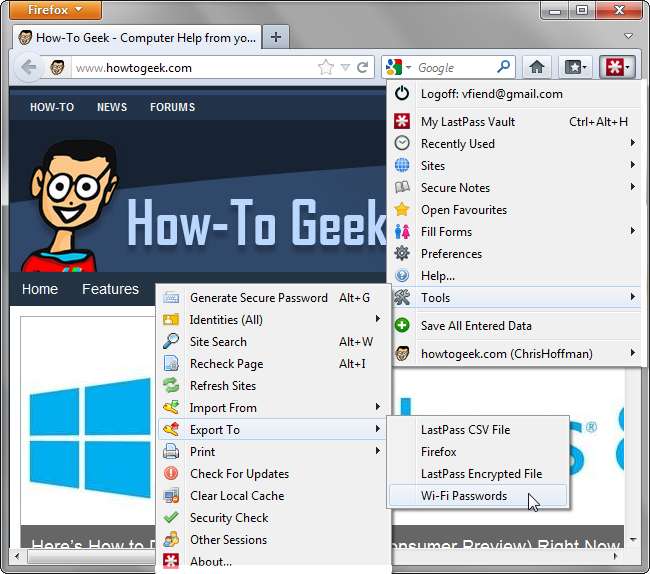
ونڈوز
ونڈوز کا اپنا ایک طریقہ ہے بیک اپ وائی فائی کی ترتیبات ، جسے ہم ماضی میں ڈھک چکے ہیں۔ اس طریقہ کار کی خرابی یہ ہے کہ آپ ایک وقت میں صرف ایک Wi-Fi نیٹ ورک کی ترتیبات درآمد کرسکتے ہیں۔
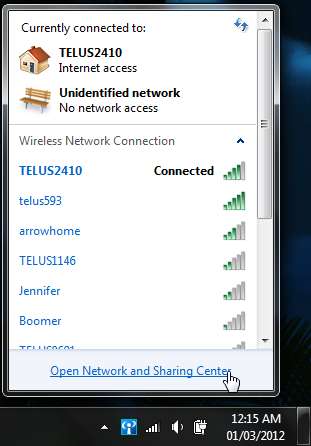
پہلے ، دستیاب Wi-Fi نیٹ ورکس کی فہرست سے نیٹ ورک اور شیئرنگ سینٹر کھولیں۔

پر کلک کریں “ وائرلیس نیٹ ورکس کا نظم کریں آپ کے محفوظ کردہ Wi-Fi نیٹ ورکس کو دیکھنے کے لئے ونڈو کے بائیں جانب آپشن۔

کا استعمال کرتے ہیں پراپرٹیز کسی مخصوص نیٹ ورک کو منتخب کرنے کے لئے دائیں کلک مینو میں آپشن۔

پر کلک کریں “ اس نیٹ ورک پروفائل کو USB فلیش ڈرائیو میں کاپی کریں "لنک اور ونڈوز آپ کو فلیش ڈرائیو کا اشارہ کرے گا۔

عمل مکمل ہونے کے بعد ، آپ USB فلیش ڈرائیو کو کسی اور کمپیوٹر میں پلگ کر سکتے ہیں اور " setupSNK.exe آپ کی محفوظ کردہ نیٹ ورک کی ترتیبات کو درآمد کرنے کیلئے فلیش ڈرائیو پر فائل کریں۔
آپ نیٹ ورک کی خصوصیات والے ونڈو میں سکیورٹی ٹیب پر بھی کلک کرسکتے ہیں اور " کردار دکھائیں اس کا پاس ورڈ دیکھنے کے لئے چیک باکس۔
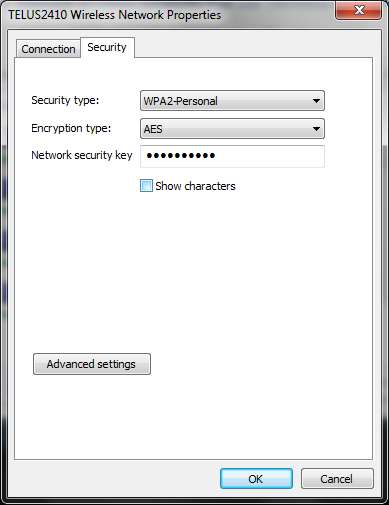
وائرلیسکیویو
اگر آپ کے پاس بہت سارے وائی فائی پاس ورڈز محفوظ ہیں ، تو آپ ایک ہی وقت میں ان سب کو دیکھنے اور اسے ٹیکسٹ یا ایچ ٹی ایم ایل فائل میں ایکسپورٹ کرنے کے لئے نیرسوفٹ کی مفت وائرلیسکی ویو یوٹیلیٹی استعمال کرسکتے ہیں۔
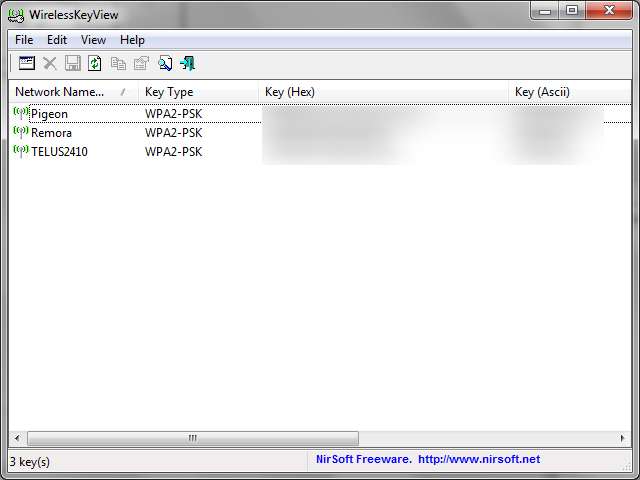
یوٹیلٹی ڈاؤن لوڈ کریں ، اس کی .exe فائل کو .zip فائل میں ڈبل کلک کریں اور آپ کو اپنے سسٹم پر موجود ہر وائرلیس پاس ورڈ کی فہرست نظر آئے گی۔
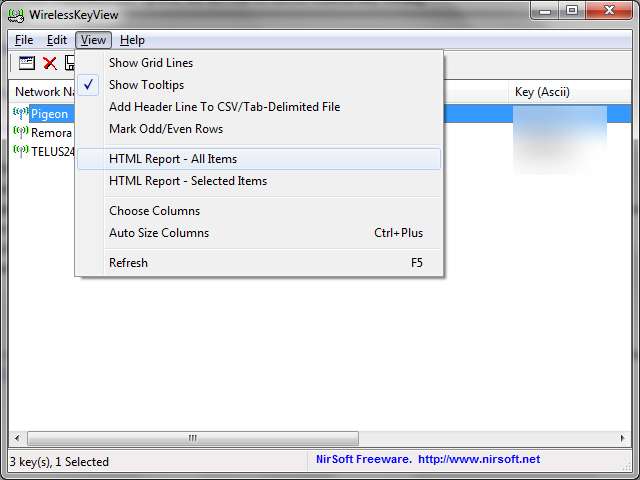
آپ جس نیٹ ورک کو ایکسپورٹ کرنا چاہتے ہیں اسے منتخب کریں اور “ منتخب کردہ اشیاء کو محفوظ کریں فائل کے مینو میں "آپشن ان کو ٹیکسٹ فائل میں ایکسپورٹ کریں۔ آپ " HTML رپورٹ "آپ کے ویب براؤزر میں فہرست کو دیکھنے کے لئے دیکھیں مینو کے تحت اختیار"۔
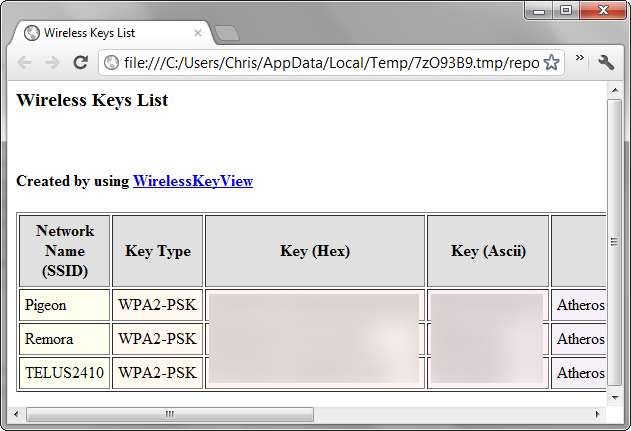
ہر آلے میں اس کے پیشہ اور موافق ہوتے ہیں۔ اگر آپ پہلے ہی لاسٹ پاس استعمال کرتے ہیں تو لسٹ پاس مثالی ہے ، جب کہ خود ہی ونڈوز میں بنایا ہوا طریقہ آپ کے آس پاس کے لوگوں کے ساتھ وائی فائی نیٹ ورک کی ترتیبات کو بانٹنے کے لئے بہت اچھا ہے۔ وائرلیسکیویو پاس ورڈز کو ایک سادہ ٹیکسٹ فائل میں محفوظ کرتا ہے ، جو پرنٹنگ کے لئے مثالی ہے۔







